Интеграция с Google Data Studio настраивается в два шага:
- Генерация ключа-доступа к API
- Указание этого ключа в настройках коннектора
Интеграция с Google Data Studio настраивается в два шага:
В настройках безопасности укажите IP-адрес, с которого будут идти запросы к API, или разрешите доступ к API для всех IP адресов 0.0.0.0/0. Это может сделать администратор личного кабинета UIS в меню администратора Аккаунт — Правила и настройки безопасности.
Чтобы узнать IP-адрес, зайдите на сайт https://myip.ru. Скопируйте IP-адрес из соответствующего поля.
Через меню Управление пользователями включите в настройках пользователя доступ к Data API и доступ по ключу. Скопируйте ключ и нажмите Создать/Сохранить (ключ больше не будет доступен для просмотра).
И предоставить доступ.
Чек-бокс «Использовать шаблон при создании новых отчетов», при необходимости можете его отключить.

На следующем экране вы увидите подготовленные параметры и показатели для выгрузки из UIS.
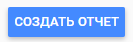
Далее добавляем источник к отчету, нажав кнопку — «Добавить к отчету»
Теперь вы можете творить необходимую визуализацию ваших данных
На текущий момент все возможные ошибки выводятся в момент подключения к данным при клике на «Подробнее», например вот такую ошибку вы получите если введете неверный токен.
А такую ошибку вы получите при попытке загрузить данные за период больше 90 дней:
Для реагирования на ваше сообщение, передаваемое в веб форме, вы соглашаетесь с обработкой ООО «НОВОСИСТЕМ» (Компания) персональных данных, указываемых в веб форме. Если заполненная форма содержит контактные данные, либо вы ранее сообщили контактные данные иным способом, сотрудники Компании могут связаться с вами для реагирования на ваш запрос. Персональные данные обрабатываются не более срока, необходимого для исполнения вашего запроса, и уничтожаются в течение 3,5 лет после его исполнения, если отсутствует иное законное основание обработки данных. Подробная информация о ваших правах как субъекта персональных данных, мерах, принимаемых Компанией для защиты данных и обеспечения соответствия законодательству, третьих лицах, которым Компания может передавать персональные данные, приведена в Политике конфиденциальности.
ООО «НОВОСИСТЕМ» (Компания) будет обрабатывать ваши персональные данные, указываемые в веб форме для обработки вашего заказа и реагирования на ваш запрос. Персональные данные обрабатываются не более срока, необходимого для исполнения вашего заказа, и уничтожаются в течение 5 лет после его исполнения, если отсутствует иное законное основание обработки данных. Подробная информация о ваших правах как субъекта персональных данных, мерах, принимаемых Компанией для защиты данных и обеспечения соответствия законодательству, третьих лицах, которым Компания может передавать персональные данные, приведена в Политике конфиденциальности.